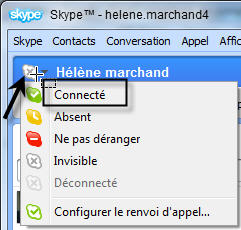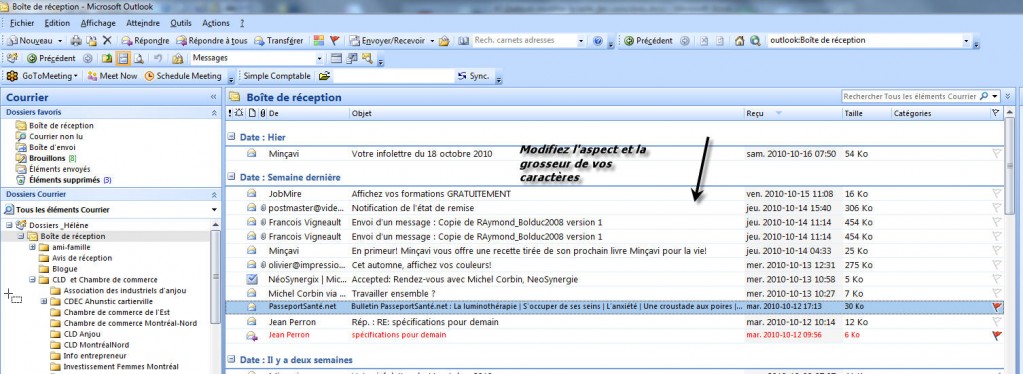Archive des formations pour l’auteur
La nouvelle façon de communiquer sans frais
lundi 22 novembre 2010
La nouvelle façon de communiquer sans frais: Ordinateur à Ordinateur, Voix et Vidéo
Bonjour à tous
Cette semaine, je me permets de vous parler de deux technologies que j’utilise avec ma nièce Maïka, 9 ans, qui est en Allemagne pour 4 mois. Je vous précise que moi, je suis à Montréal, au Québec.
Nous voulions garder contact, alors j’ai décidé de travailler à distance avec elle. Elle compose des histoires à l’aide de Word. Je la vois, elle me voit aussi, j’ai accès à son écran d’ordinateur et avec sa permission, je peux même utiliser la souris pour lui montrer comment se servir de Word. C’est exactement comme si j’étais à côté d’elle, même si un océan nous sépare.
La technologie, vous dites! Dans le temps de mes parents qui ont 80 ans, le téléphone n’était même pas installé dans toutes les maisons parce qu’il n’y avait pas assez de ligne pour tout le monde, alors il y avait deux ou trois abonnés pour la même ligne! Quelle évolution, n’est-c e pas?!
Skype – Ordinateur à Ordinateur
J’utilise le service Skype, qui est un programme pour communiquer à distance entre 2 ordinateurs ou plus, sans frais. Oui, Oui, gratuit! . Ce programme me permet de parler et même, si je le veux, de voir mon interlocuteur avec une Web cam (±20$ cnd).
Il existe sûrement d’autres entreprises qui offrent le même service. À vous mes lecteurs de nous les faire connaître!
Avantages :
Pour tout le monde
- Facile à installer
- Si vous l’utilisez pour communiquer entre ordinateurs, c’est gratuit, donc très économique pour tout le monde. Il n’y a plus de frais de longue distance.
- Voir son ou ses interlocuteurs
Particulier
- Vous pouvez continuer à voir régulièrement vos connaissances même si elles habitent à l’extérieur.
- Certains de mes amis de Montréal dînent avec leurs parents qui soupent à Paris. Un ordinateur sur la table et un appel Vidéo avec Skype. Ils trinquent ensemble chacun de leur côté!
Milieu des affaires
- Diminution des frais de voyagement.
- Réduction de pertes de temps.
- Réunion sur demande peu importe l’endroit où vous êtes. Les suivis de projet se font alors plus régulièrement, donc moins d’erreur d’exécution.
- Vous voyez l’expression du visage de votre interlocuteur. Le téléphone ne vous permet pas ça.
- Skype offre aussi un service Ordinateur à Téléphone. Ces frais sont payants, mais à moindre coût que les appels interurbains téléphoniques réguliers.
Fonctionnement
- Il faut créer un compte Gmail en premier. (www.google.com –créer un compte – répondre aux questions.)
Avantages d’avoir un compte Gmail :
- Gratuit
- Utilisation de Skype
- Espace Web disponible pour vos documents et photos
- Agenda
- Courriel
- Installer Skype :
www.skype.com (Dans le moteur de recherche, tapez Skype gratuit, vous trouverez un site français.)
Cliquez sur le bouton Appels Vidéo, et téléchargez le programme. Suivez les instructions.
- Ensuite, Connectez-vous
- Ajoutez des nouveaux contacts
- Une fois qu’ils ont accepté de vous recevoir, vous pourrez communiquer avec eux si leur statut est connecté.
- Cliquez sur le contact à appeler et ensuite, sur Appeler ou Appel vidéo.
- Vous raccrochez en cliquant sur le téléphone rouge.
- À droite de votre écran, vous avez un bouton Visionner les vidéo d’aide. Les vidéos sont très bien faites.
GoToMeeting
GoToMeeting vous permet de voir l’un des écrans du présentateur ou des invités. C’est le présentateur qui décide de voir l’écran d’un des invités. Celui-ci doit accepter la demande du présentateur.
Vous pouvez aussi parler à travers ce service, mais vous ne voyez pas votre ou vos interlocuteurs.
Avantages :
- Possibilité de travailler sur un texte, une présentation, un plan, etc. à plusieurs personnes.
- Aucun frais pour le ou les invités.
- Site sécurisé.
- Le dépannage et la formation se font plus rapidement puisque les personnes ont le même écran devant les yeux; chaque ordinateur ayant des paramètres différents, c’est un gros atout.
- Possibilité d’utiliser la souris et le clavier de l’invité, s’il vous en donne la permission. Il peut en reprendre le contrôle quand il le veut. C’est sécuritaire.
- Vous pouvez planifier d’avance une demande de réunion.
Inconvénients :
- Frais annuels de ± 350$ us. pour la personne qui convoque les « meetings »; utilisation illimitée par la suite.
- Relié à la vitesse de votre ou vos invités. Il peut y avoir un petit délai quand vous tapez une information.
- Utilise la bande passante en aval et en amont de votre service Internet. Il existe des sites semblables, et plusieurs sont gratuits.
- Logiciel anglais seulement.
Fonctionnement :
- Une des personnes doit s’abonner à GoToMeeting : www.gotomeeting.com. Une icône s’affichera dans Outlook, et/ou sur votre bureau.
- L’abonné invite des participants. Si vous utilisez Outlook, vous cliquez sur une des 3 icones.
 ou sinon, vous les invitez à l’aide du programme.
ou sinon, vous les invitez à l’aide du programme. - Un courriel est envoyé aux participants. Il contient un lien pour se brancher à la réunion.
- L’invité clique sur ce lien, donne son nom et son courriel et entre dans la réunion.
- L’invité voit l’écran de l’organisateur au départ.
- L’organisateur peut demander de voir l’écran d’un invité. Ce dernier doit accepter et devient le présentateur. Donc tout le monde voit son écran.
- L’organisateur a le contrôle de la souris et du clavier; les autres sont spectateurs. Par contre, il peut donner la permission à un invité d’utiliser la souris et le clavier. Mais l’organisateur peut enlever ce droit en tout temps.
Encore ici, il existe d’autres programmes qui font la même chose. À mes lecteurs de vous les présenter!
Oui, c’est vraiment fou la technologie! Cela peut faire peur, mais c’est tellement agréable à utiliser quand on en connaît l’existence et le fonctionnement. C’est dommage que la peur nous empêche de se lancer.
Quand Luc Gendron, de A.R.Y.A.N.E (www.aryane.com), m’a parlé de ses outils de travail pour mon entreprise, j’ai eu l’impression qu’il me parlait dans une autre langue! Mon cerveau s’est complètement fermé, mais il m’a offert son aide. Son adjointe, Nancy Vigneault, a fait une conférence GoToMeeting avec moi à l’aide de Skype et maintenant, c’est moi qui est en extase devant ces nouveaux programmes. Je me suis modernisée grâce à Nancy! Je la remercie encore.
Prenez le temps d’essayer. Les programmes comme Skype et GoToMeeting font des petits miracles. Parlez de ces nouvelles techniques de communication à vos connaissances, ils pourront vous dire lesquelles ils utilisent, et votre choix sera plus éclairé.
Ne vous laissez plus arrêter par les distances. Avec Internet, on est un à côté de l’autre peu importe où l’on demeure sur la planète!
Bonne semaine.
Hélène
Tags:communication ordi, Gotomeeting, skype
Publié dans Non classé | 4 commentaires »
Excel 2007 – Protégez vos formules
lundi 15 novembre 2010
Vous créez un tableau contenant des formules. Vous avez mis beaucoup de temps pour réaliser la formule parfaite. Vous ne voulez sûrement pas qu’un collègue de travail les écrase ou encore pire, que vous les écrasiez vous-même. Vous vous en mordriez les doigts! Alors fiez-vous à Excel pour prévenir les accidents, et protégez les cellules contenant des formules. Vous aurez un stress de moins!
Terminologie:
- On verrouille une cellule
- On protège une feuille ou un classeur
Par défaut, les cellules sont verrouillées, mais elles ne sont pas encore protégées. La protection d’une cellule verrouillée se fait uniquement quand vous protégez votre feuille ou votre classeur.
La procédure pour protéger vos formules se fait en 4 étapes
- Sélectionnez toutes les cellules pour les déverrouiller.
- Atteignez les formules.
- Verrouillez les cellules contenant les formules.
- Protégez la feuille.
Procédure
-1- Sélectionnez toutes les cellules pour les déverrrouiller
Trucs pour sélectionner toutes les cellules
• Cliquez sur les touches CRTL + A ou
• Cliquez dans le carré gris à gauche dans le coin supérieur.
Ensuite, déverrouillez les cellules :
- 2007 Accueil / groupe cellule – Format / cliquez sur Verrouiller les cellules. L’icône doit devenir jaune-orange.
Remarque : L’icône est en jaune orange quand la cellule est verrouillée.
- Pour ceux qui étaient familiers avec la version 2003 (Format /cellule /Protection), vous pouvez ouvrir le menu Format de cellule en cliquant sur l’icône Format de cellule juste en dessous de l’icône Verrouiller les cellules. Utilisez l’onglet Protection / Verrouillée. Si la case à cocher est verte, c’est qu’elle est verrouillée.
-2- Atteindre les cellules contenant les formules
Pour plus d’informations, voir
http://www.helenemarchand.com/2010/10/18/excel-–-atteindre-une-cellule/
- Accueil / groupe édition à la fin /rechercher et sélectionner / Formules
Remarque: Les cellules sélectionnées changent de couleur (en bleu (version 2007-2010) ou en gris (version 2003)).
-3- Protéger les cellules contenant les formules
- Dans le menu Accueil /groupe Cellule – Format / Verrouiller les cellules (comme ci-haut)
-4- Protéger la feuille
- Ensuite, pour terminer, vous devez protéger votre feuille : Accueil / groupe Cellule Format / Protéger la feuille…
Remarque: Quand vous protégez votre feuille, vous pouvez autoriser certains formatages. Vous devez cocher les formatages autorisés.
- Cliquez OK pour confirmer.
Remarque : Le mot de passe n’est pas obligatoire.
Vous voulez vous protéger des accidents, mais vous ne voulez pas perdre votre temps à entrer un mot de passe chaque fois que vous modifiez quelque chose. Cliquez directement sur Ok. La feuille sera protégée, mais sans mot de passe. Par contre, si plusieurs personnes utilisent ce fichier et que vous ne voulez pas qu’ils fassent de changements, le mot de passe vous « double protège ».
Bonne semaine et profitez-en pour protéger vos super formules, vous garderez vos bouts de doigts!
Hélène Marchand
Tags:protection cellules
Publié dans Excel | 14 commentaires »
Outlook 2007 – Calendrier: Modifier l’échelle de temps pour vos rendez-vous.
lundi 8 novembre 2010
J’ai un de mes clients qui m’a demandé un jour comment organiser son calendrier aux 15 minutes plutôt qu’à la demi-heure. Et bien j’ai trouvé par hasard, en cherchant autre chose. Voici donc la procédure pour ceux qui en auraient besoin.
Vous avez le choix d’intervalles de 5, 6, 10 15, 30 ou 60 minutes.
Procédure:
- Menu Calendrier

- Onglet Affichage /Affichage actuel/Personnaliser l’affichage actuel

- Autres paramètres /Échelle de temps
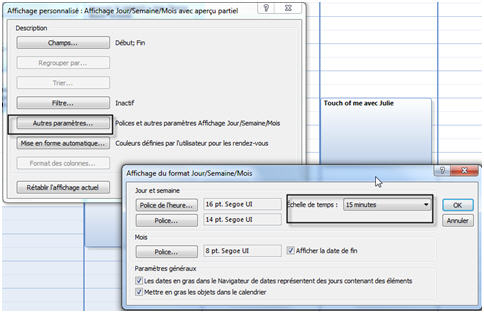
- Cliquez sur la flèche pour voir apparaître les autres échelles de temps.
- Sélectionnez l’intervalle de votre choix.
- Cliquez sur Ok le nombre de fois nécessaire pour revenir à votre calendrier.

C’est facile à modifier quand on sait comment! Le hasard fait bien les choses.
Bonne semaine
Hélène
Tags:Calendrier intervalle, changer intervalle des rendez-vous, modifier échelle temps
Publié dans Outlook | 6 commentaires »
Outlook 2007- Comment modifier la taille des caractères de votre boîte de réception
lundi 1 novembre 2010
Vous commencez à avoir des problèmes avec vos yeux. Les lettres sont de moins en moins visibles, de plus en plus petites? Modifiez la taille des caractères de votre boîte de réception.
Note: Les modifications s’appliqueront à tout ce qui est inscrit dans la partie droite de la boîte de réception.
Je n’ai malheureusement pas encore trouvé comment grossir la partie gauche, soit la partie des dossiers. Alors je lance un appel à tous.
Procédure:
- Il faut être dans le menu courrier pour pouvoir modifier les paramètres.

- Menu Affichage / Affichage actuel /Personnaliser l’affichage actuel…/

- Cliquez sur Autres Paramètres

- Modifiez la police des colonnes (les en-têtes)
- Police des lignes (tous les courriels sous les en-têtes)
- Aperçu partiel (le texte du courriel en mode aperçu)

Si vous êtes dans un autre menu comme Tâches, Contacts ou Calendrier, les options seront différentes selon le menu, mais le principe est le même.
Essayez-le et si le résultat ne vous convient pas, vous pouvez toujours appuyer sur la touche rétablir l’affichage actuel (cette touche est située dans le bas de la fenêtre de l’image du point 3)
Une fois que le format de vos caractères sera augmenté, vous n’aurez plus besoin de vous casser le cou pour essayer de lire vos courriels à travers vos lunettes doubles foyers !
Bonne semaine
Hélène
Tags:augmentation des caractères, grosseur caractère
Publié dans Outlook | 22 commentaires »
Excel 2007: Avertissement de référence circulaire
lundi 25 octobre 2010
Vous avez un message comme celui-ci: Avertissement de référence circulaire
Qu’est-ce qu’Excel essaie de vous dire?
Il vous dit que vous avez créé une formule et qu’elle tourne en rond, elle « s’auto-additionne » ou « s’auto-multiplie » etc…
Comment corriger ce problème qui n’est pas toujours visible et dont le message apparaît chaque fois que vous ouvrez votre fichier, juste pour vous stresser toujours un peu plus? Est-ce que j’ai un résultat erroné? Pour trouver et corriger la référence circulaire, suivez cette procédure.
Procédure
Dans l’onglet Formules/ Vérification des erreurs, cliquez sur la flèche au bout pour ouvrir le menu. Ensuite, cliquez sur références circulaires, et vous y découvrirez l’endroit où elle se cache. Cliquez directement sur la cellule qu’Excel vous propose. Regardez bien votre formule, elle contient une erreur. Si Excel vous amène sur une cellule qui semble vide, supprimez-la.
La somme se trouve en I50 et nous incluons cette ligne dans notre total, donc nous tournons en rond. Corrigez la formule en modifiant le 50 par 49 et cliquez sur Entrée pour confirmer.
Et répétez ensuite les étapes pour voir s’il en existe d’autres, jusqu’à ce que Référence circulaire soit en grisé, ce qui veut dire que vous les avez toutes supprimées.
Maintenant, vous ne paniquerez plus lorsque vous verrez « Référence circulaire« , et vous saurez comment les trouver et les corriger efficacement.
Bonne semaine
Hélène
Tags:Référence circulaire
Publié dans Excel | 17 commentaires »